Security Task Manager是一款专业的安全任务管理工具。一款功能强大的安全任务管理器Security Task Manager。此软件实用程序使您可以查看信息,例如任务名称,风险级别,CPU和内存使用情况,路径,类型,标题和公司。在另一个窗格中,可以通过评估某些关键功能(例如,窗口是否可见,可以操纵其他应用程序,在Windows启动时启动并且不包含系统文件)来查看某个程序是否危险。可以在开发人员的网站上查看更多详细信息,可以打开位置文件夹,添加有关每个过程以及最终过程的注释,将其移至隔离区,创建一个还原点,并将所有信息导出到HTML或TXT文件。该界面包含一个简洁的窗口,因为它包含一个菜单栏,几个按钮和几个面板,用于查看所有正在运行的进程以及有关所选进程的详细信息。所有用户类型,包括经验不足的用户,都可以轻松处理。
软件特色:
易于使用的任务管理器,显示所有活动系统进程或实用程序的安全风险级别,并允许用户禁用它们。
每个Windows进程的Windows任务管理器都对其进行了改进,它提供:
文件名和目录路径
安全风险等级
描述
起始时间
CPU使用率图
嵌入式隐藏功能(例如键盘监视,浏览器监视或操作)
进程类型(例如可见窗口,系统任务栏程序,DLL,IE插件,启动服务)
安全任务管理器可以加快计算机速度,并帮助用户消除不需要的程序:
与标准Windows任务管理器不同,此程序完全检测计算机上运行的所有任务/进程,并根据其安全风险级别显示其排名。用户将一目了然地查看有关每个任务/过程的详细报告,并隔离或删除间谍软件,恶意软件,键盘记录程序和特洛伊木马程序。 Security Task Manager是一款灵活而全面的反监视工具,适用于希望保护其隐私的任何人。该程序能够检测所有正在运行的任务,包括标准Windows任务管理器不可见的隐藏进程。对于每个过程,应用程序都会基于对其所有隐藏属性(例如键盘记录器,浏览器监视等)的智能分析来显示其与安全性相关的等级。除等级外,该程序还显示其他详细信息,包括文件路径,文件描述,CPU使用情况图,隐藏功能,进程类型等。一旦检测到高速率进程,用户可以通过将其移至隔离文件夹并删除Windows注册表中的相应自动启动键来隔离它。
使用说明:
流程风险等级
安全任务管理器使用客观标准来确定流程的安全风险。安全任务管理器将检查该过程,以确定其是否包含关键功能调用或可疑属性。根据这些功能和属性的潜在危险分配点。点的总和导致安全任务管理器的风险级别(0到100点)。
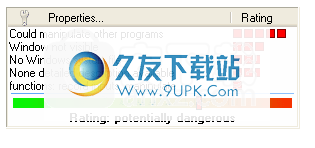
安全任务管理器检查过程以查找以下功能(按危险顺序):
·记录键盘输入的能
隐藏的隐形过程
·文件被隐藏
·可以记录输入的键盘驱动程序
·可以操纵其他程序
·能够监视Internet浏览器
·在程序启动时启动
·监听端口
·发送至港口
·未知程序监听或发
·监视程序启动
·窗口不可见
·Windows启动
·没有详细信息
·Windows文件夹中的未知文件
·没有Windows系统文件
·没有计划说明
·功能:Internet,监视,记录输入,隐藏,操作
·功能:不确定
·未知公司
可信属性(降低风险):
·Microsoft签名文件
·Verisign签名文件
· 属于
·认证
·自己的评论
单击上面的属性以了解更多信息。
请注意
·高评价的课程并不总是危险的;它们可能仅包含已知间谍软件程序的一些典型属性。
单击所选的“显示系统进程”按钮以查看所有内部Windows操作系统进程。 Windows系统进程默认情况下不显示。
软件功能:
安全任务管理器是一个高级任务管理器,它根据社区使用情况显示进程的等级,以指示侵入性应用程序的潜在风险。它包含一系列非常直观的功能,无论以前对该软件的使用经验如何,都不难理解
无忧设置和熟悉的界面
该程序安装迅速,没有任何问题。在启动时,该列表将填充所有活动进程,以及它们的等级,CPU和内存使用率,完整路径,进程类型,标题,描述和公司名称。
控制过程并导出所有数据
选择从列表中选择一个条目将显示相关过程的其他评级属性。您可以在其中在Windows资源管理器中打开应用程序,在Google上查找,验证已知病毒,编写注释以及使用搜索功能查找特定程序。
该过程可以终止,发送到隔离区或直接卸载。整个信息可以导出为HTML或TXT格式,以进行进一步检查和打印。
安全任务管理器提供多语言支持,合理的响应时间,在评估过程中运行良好,并使用最少的CPU和RAM。我们没有遇到任何问题,因为该应用程序没有挂起,崩溃或显示错误对话框。但是,考虑到其功能,该工具的价格是不合理的。
那些想绕过安装程序并直接从笔式驱动器运行该工具的人可以使用Security Task Manager Portable。
安装方式:
1.下载并解压缩该软件,双击安装程序“ SecurityTaskManager_Setup.exe”以开始安装。

2,然后进入下面的安全任务管理器安装向导,单击[下一步]按钮。

3.选择安装位置。默认值为C:\ Program Files(x86)\ Security Task Manager。如果需要更改,请单击[浏览]按钮,然后在设置后单击[下一步]按钮。
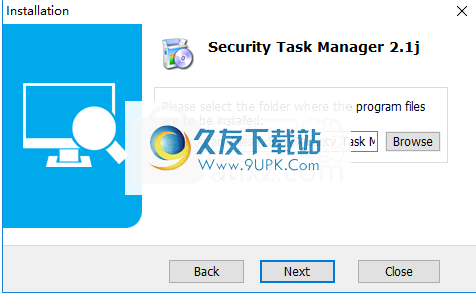
4.成功安装安全任务管理器,单击[完成]以完成。
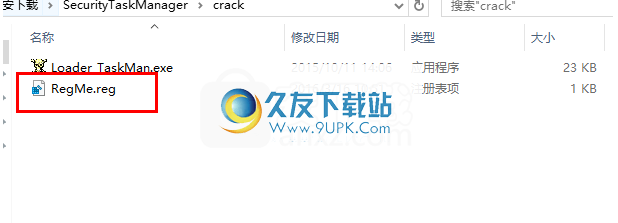
5.运行“ RegMe.reg”注册表项。
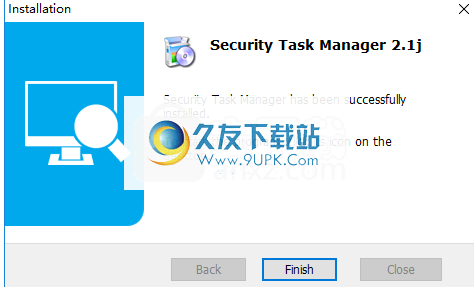
6.弹出以下提示是否添加到注册表,然后单击[是]按钮。
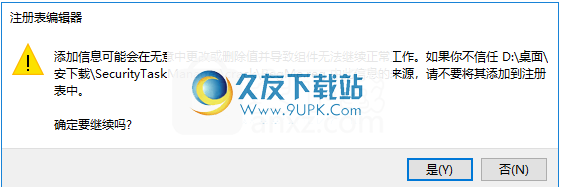
7.以下提示
已成功添加到注册表,然后单击[确定]。

8.运行要使用的安全任务管理器。
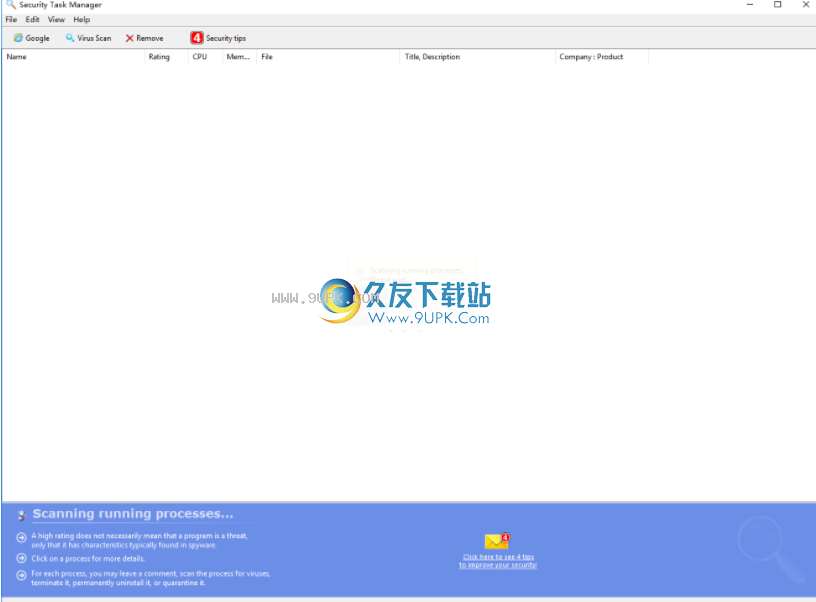






 铃声汇 1.0.1安卓版
铃声汇 1.0.1安卓版 铃声口袋免费版 2016.1.4.6安卓版
铃声口袋免费版 2016.1.4.6安卓版 铃声多多
铃声多多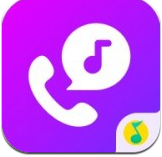 Q音铃声
Q音铃声 嘟嘟铃声 2.1.3安卓版
嘟嘟铃声 2.1.3安卓版 酷狗铃声 3.6.0安卓版
酷狗铃声 3.6.0安卓版 动漫铃声大全 6.0.4安卓版
动漫铃声大全 6.0.4安卓版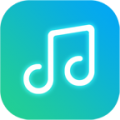 免费热门铃声 7.0.6安卓版
免费热门铃声 7.0.6安卓版 铃声朵朵 2.0安卓版
铃声朵朵 2.0安卓版 铃声裁剪大师 3.5.7安卓版
铃声裁剪大师 3.5.7安卓版 乐动铃声
乐动铃声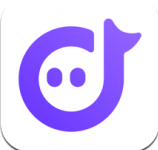 66铃声
66铃声![Folder Size 3.4英文免安装版[大文件管理器]](http://pic.9upk.com/soft/softico/2014-3/20143199312798824.jpg) Folder Size是一个用来管理和查找大文件和大文件夹的免费软件,分析硬盘分区中的各个文件、文件夹的大小,并且把占用硬盘空间的情况以列表和饼状图的形式直观的显示出来,以便管理
特色:
1、分析结果,除了以文...
Folder Size是一个用来管理和查找大文件和大文件夹的免费软件,分析硬盘分区中的各个文件、文件夹的大小,并且把占用硬盘空间的情况以列表和饼状图的形式直观的显示出来,以便管理
特色:
1、分析结果,除了以文...  Just Manager是一个具有多页面功能的文件管理工具,有批量重命名文件的功能,绿色软件,可以放在u盘里携带使得
Just Manager是一个具有多页面功能的文件管理工具,有批量重命名文件的功能,绿色软件,可以放在u盘里携带使得  批量给PDF文件添加水印(可添加文字、图片水印)的免费软件,可添加文字水印、图片水印,采用先进的水印添加方式,避免水印被其他软件移除
奇好PDF批量添加水印工具可以设置水印添加的页面范围、水印位置,同时还支持文...
批量给PDF文件添加水印(可添加文字、图片水印)的免费软件,可添加文字水印、图片水印,采用先进的水印添加方式,避免水印被其他软件移除
奇好PDF批量添加水印工具可以设置水印添加的页面范围、水印位置,同时还支持文... ![Aiseesoft PDF Merger 3.0.28免安装版[PDF合并器]](http://pic.9upk.com/soft/UploadPic/2013-1/201312712394255193.jpg) AiseesoftPDFMerger是一款专业的PDF合并工具,程序可以帮助你快速的将两个PDF电子文档合并成一个全新的PDF文档。支持多种合并方式,合并后的文档不会损失原来的质量!
AiseesoftPDFMerger是一款专业的PDF合并工具,程序可以帮助你快速的将两个PDF电子文档合并成一个全新的PDF文档。支持多种合并方式,合并后的文档不会损失原来的质量! ![PwdIt 1.1.0.132英文免安装版[目录锁定工具]](http://pic.9upk.com/soft/UploadPic/2013-1/201312712433176946.jpg) PwdIt是一个可将一个目录进行加锁,加密等操作。可以锁定您指定的目录,只有输入正确的密码才可以访问、删除或改名。Win2k的缺省安装很容易被攻击者取得帐号列表,即使安装了最新的Serviceack也是如此。在Win2k中有一个...
PwdIt是一个可将一个目录进行加锁,加密等操作。可以锁定您指定的目录,只有输入正确的密码才可以访问、删除或改名。Win2k的缺省安装很容易被攻击者取得帐号列表,即使安装了最新的Serviceack也是如此。在Win2k中有一个...  QQ2017
QQ2017 微信电脑版
微信电脑版 阿里旺旺
阿里旺旺 搜狗拼音
搜狗拼音 百度拼音
百度拼音 极品五笔
极品五笔 百度杀毒
百度杀毒 360杀毒
360杀毒 360安全卫士
360安全卫士 谷歌浏览器
谷歌浏览器 360浏览器
360浏览器 搜狗浏览器
搜狗浏览器 迅雷9
迅雷9 IDM下载器
IDM下载器 维棠flv
维棠flv 微软运行库
微软运行库 Winrar压缩
Winrar压缩 驱动精灵
驱动精灵